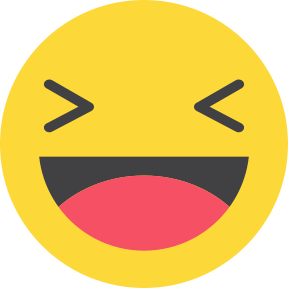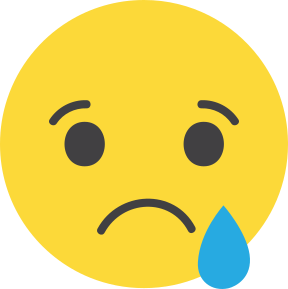По мнению «коалиции протестных дворов» (КПД), единственный путь — это удалить аккаунт, очистить кэши и создать новый аккаунт. А на вызовах на «беседы» о пожертвованиях отвечать, что вы в упор не помните, что что-то пожертвовали, и не свидетельствовать против себя.
1. Зарегистрируйте новый «чистый» e-mail
- Откройте браузер в режиме «инкогнито» (это очень важный пункт!) и лучше не закрывайте эту страницу до завершения процесса.
- Зайдите на страницу регистрации в Proton или Tutanota. Оба сервиса поддерживают бесплатные тарифные планы.
- Придумайте себе логин и пароль, не связанные с вами, и запишите их, но так, чтобы легко было их «забыть» впоследствии. Лучше сразу сделать их такими, чтобы их трудно было запомнить.
- Откажитесь от привязки резервной почты и номера телефона.
- Завершите регистрацию, понажимав на «приветственные» кнопки.
2. Привяжите новосозданный e-mail к Facebook
- Нажмите на фото профиля в правом верхнем углу Facebook.
- Выберите «Настройки и конфиденциальность», а затем нажмите пункт «Настройки».
После нажатия на пункт «Настройки и конфиденциальность» нажмите «Настройки»
- На вкладке «Общие» выберите «Контактная информация», нажмите «Изменить».
Внешний вид меню на компьютере. Там же нужно нажать «Добавить другой электронный адрес»
- Нажмите «Добавить другой электронный адрес или номер мобильного телефона», введите только что зарегистрированный e-mail, а затем нажмите «Добавить».
- Введите ваш пароль Facebook, нажмите «Отправить», а затем — «Закрыть».
Окошко, в котором нужно подтвердить пароль
- На ваш Proton или Tutanota пришлют письмо с подтверждением добавления адреса. Перейдите по ссылке в этом письме, чтобы подтвердить, что вы хотите добавить этот электронный адрес в аккаунт Facebook.
3. Удалите другие e-mail'ы из профиля
- Зайдите в меню «Настройки и конфиденциальность», а затем нажмите «Настройки», как в прошлом пункте.
- На вкладке «Общие» выберите «Контактная информация».
- Нажмите «Удалить» рядом с адресом, который нужно удалить, — этот пункт появится после добавления нового адреса.
Нажмите «Удалить» рядом с вашим старым адресом
4. Удалите привязанный к странице номер телефона
- Зайдите в меню «Настройки и конфиденциальность», а затем нажмите «Настройки».
- Выберите «Мобильные устройства» в столбце в левой части экрана.
Меню «Мобильные устройства»
- Нажмите «Удалить» под номером, который хотите убрать и выберите галочку «Я понимаю, что могу потерять доступ к своему аккаунту».
Здесь вам нужно решиться на то, что вы можете потерять ваш аккаунт, и удалить номер
- Нажмите «Удалить номер» для подтверждения.
Меню «Мобильные настройки» после удаления номера
5.1. Удалите Facebook-аккаунт, если вы не привязывали его к «Центру аккаунтов» (не объединяли инстаграм и фейсбук в одну сеть)
- Снова зайдите в меню «Настройки и конфиденциальность» и выберите «Настройки».
- Нажмите «Ваша информация на Facebook», докрутите до пункта «Деактивация и удаление» и нажмите «Посмотреть».
Нажмите «Посмотреть»
- Выберите «Удаление аккаунта «и нажмите «Продолжить с удалением аккаунта».
- Нажмите «Удалить аккаунт», введите пароль и выберите «Продолжить». Аккаунт удален.
5.2. Удалите фейсбук-аккаунт, если вы объединили аккаунты в «Центр аккаунтов»
- Нажмите на фото профиля в правом верхнем углу окна Facebook. Выберите «Настройки и конфиденциальность», а после «Настройки».
- Нажмите «Accounts Center» в левом углу экрана.
- В «Центре аккаунтов» перейдите в пункт «Личные данные».
- Нажмите «Управление аккаунтом» и выберите пункт «Deactivation or deletion».
- Выберите нужный аккаунт и нажмите «Удалить аккаунт».
- Руководствуйтесь дальнейшими инструкциями и дойдите до удаления аккаунта.
6. Почистите кэш
Закройте фейсбук и все открытые браузеры. Далее почистите кэш ваших браузеров. Можно сделать это или просто из браузера, или с помощью сторонней программы, например, бесплатной CCleaner. Также лучше удалить и переустановить заново программу Facebook для смартфонов.
7. Зарегистрируйте новый аккаунт
- Создайте аккаунт заново и привяжите к нему тот номер, который был привязан к вашей удаленной странице.
- Привяжите к аккаунту ваш старый почтовый ящик и ни в коем случае не добавляйте туда «чистый» e-mail, который вы создавали сначала.
- Забудьте про ваш «чистый» e-mail и удалите пароль от него. Пользуйтесь новым Facebook-аккаунтом.
«Наша Нiва» — источник качественной информации и бастион беларущины
ПОДДЕРЖАТЬ «НН»Читайте также:
Как зарегистрировать анонимные аккаунты в Telegram, соцсетях и других мессенджерах — подробный гайд
Как скрыть, что ты донатил через фейсбук? Валерий Цепкало и Андрей Стрижак имеют разные мнения